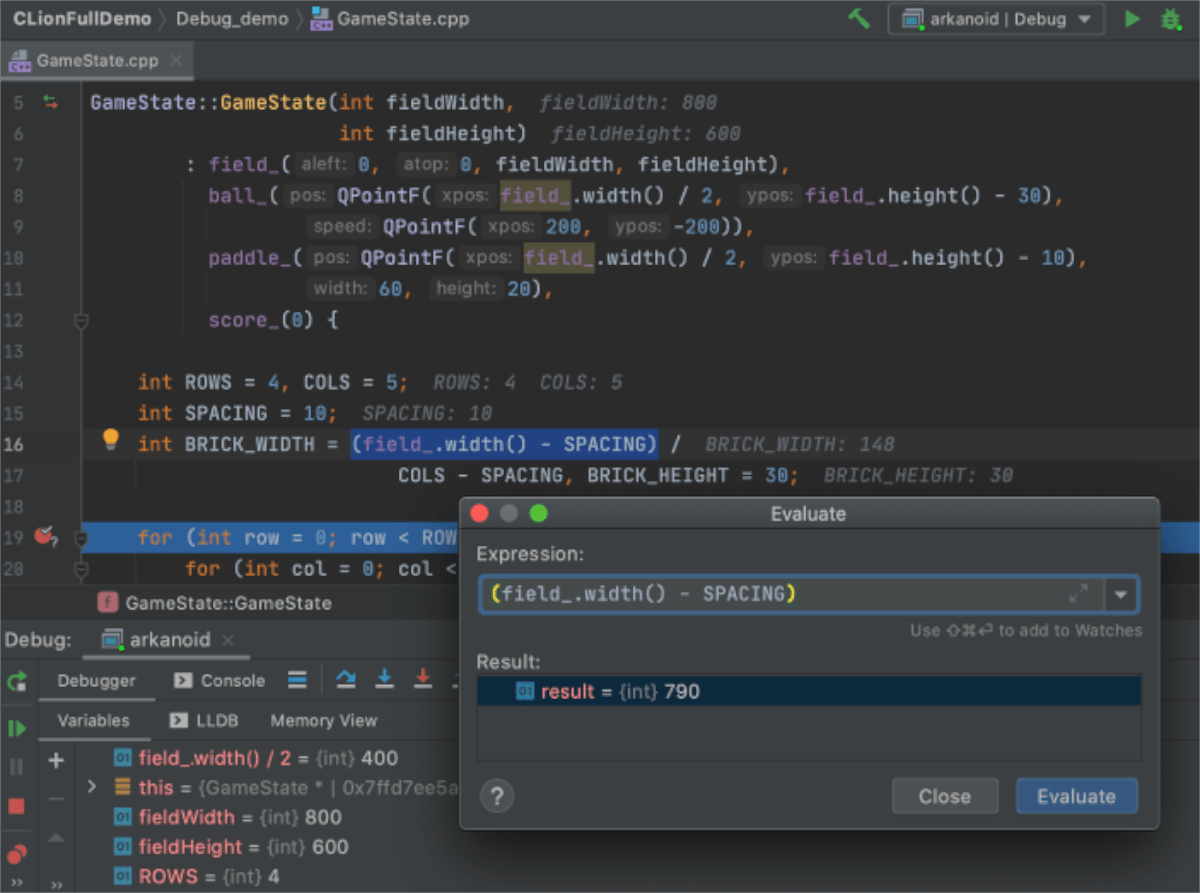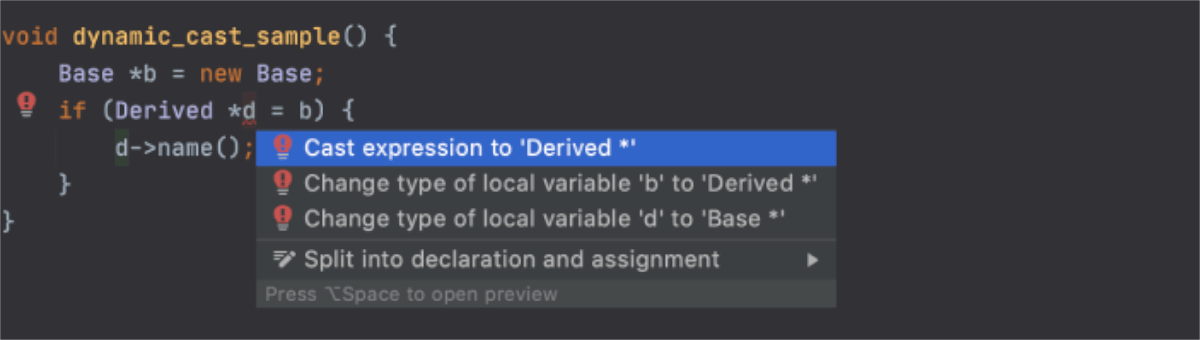JetBrains Clion là một IDE đa nền tảng (môi trường phát triển tích hợp) cho cả ngôn ngữ lập trình C và C ++. Nó cung cấp nhiều tính năng có giá trị, chẳng hạn như tạo mã, phân tích mã, v.v.
Trong hướng dẫn này, chúng tôi sẽ xem xét các cách khác nhau để bạn có thể cài đặt JetBrains CLion IDE trên Linux. Để biết thêm thông tin về ứng dụng, hãy nhấp vào đây .
Cài đặt gói Snap
JetBrains CLion có sẵn dưới dạng gói Snap cho những người thích sử dụng Ubuntu Snap Store. Để sử dụng CLion làm Snap, bạn phải định cấu hình và cài đặt thời gian chạy Snapd trên hệ thống Linux của mình.
Nếu bạn đang sử dụng Ubuntu, thời gian chạy Snapd đã sẵn sàng hoạt động. Tuy nhiên, nếu bạn sử dụng Fedora, OpenSUSE, Arch Linux hoặc bất cứ điều gì khác, bạn sẽ cần cài đặt trước thời gian chạy.
Việc thiết lập thời gian chạy Snapd trên Linux để bạn có thể cài đặt các gói Snap tương đối dễ dàng. Để bắt đầu, hãy cài đặt gói “snapd” bằng trình quản lý gói của Hệ điều hành Linux của bạn. Sau đó, sử dụng Systemd để kích hoạt tệp “snapd.socket”.
Bạn không thể tìm ra cách thiết lập thời gian chạy Snapd trên PC Linux của mình? Vậy là được rồi! Chúng tôi có thể giúp! Làm theo hướng dẫn chuyên sâu của chúng tôi về cách thiết lập gói Snap để nó hoạt động.
Sau khi thiết lập Snaps, bạn sẽ có thể nhanh chóng cài đặt ứng dụng JetBrains CLion trên PC Linux của mình bằng lệnh snap install dưới đây.
sudo snap install clion--classic
Xin lưu ý rằng CLion cài đặt dưới dạng Snap ở “Chế độ cổ điển”. Chế độ cổ điển yêu cầu AppArmor và không phải mọi hệ điều hành Linux đều hỗ trợ nó. Nếu Snap cho bạn biết rằng bạn không thể cài đặt đúng cách, hãy thử hướng dẫn cài đặt Flatpak.
Cài đặt Flatpak
JetBrains CLion có sẵn dưới dạng Flatpak trên cửa hàng ứng dụng Flathub. Nếu bạn muốn cài đặt chương trình này dưới dạng Flatpak trên hệ điều hành Linux của mình, trước tiên bạn cần thiết lập thời gian chạy Flatpak.
Việc thiết lập thời gian chạy Flatpak trên Linux rất đơn giản. Để làm điều đó, bạn chỉ cần cài đặt gói “flatpak” vào hệ thống của mình bằng trình quản lý gói của bạn. Nếu bạn cần trợ giúp thiết lập Flatpak trên PC Linux của mình, hãy vui lòng làm theo hướng dẫn của chúng tôi về chủ đề này .
Với thời gian chạy Flatpak được thiết lập và chạy, bước tiếp theo là bật cửa hàng ứng dụng Flathub. Flathub mang gói JetBrains CLion, vì vậy bước này rất quan trọng. Để bật Flathub, hãy sử dụng lệnh flatpak remote-add dưới đây.
flatpak remote-add--if-not-survival flathub https://flathub.org/repo/flathub.flatpakrepo
Với việc thiết lập cửa hàng ứng dụng Flathub, bạn sẽ có thể cài đặt CLion trên PC Linux của mình. Sử dụng lệnh cài đặt flatpak bên dưới để ứng dụng hoạt động trên máy tính của bạn.
sudo flatpak cài đặt flathub com.jetbrains.CLion
Cài đặt Arch Linux
Giống như tất cả các ứng dụng JetBrains, có một Gói AUR dành cho CLion có sẵn để cài đặt. Hãy nhớ rằng các gói này, mặc dù tốt, nhưng không nhận được hỗ trợ chính thức từ JetBrains. Điều đó nói rằng, gói CLion AUR tải trực tiếp từ trang web của họ, vì vậy nó không sử dụng bất kỳ mã sửa đổi nào.
Để bắt đầu cài đặt CLion trên Arch Linux, bạn cần cài đặt gói “Git” và “Base-devel”. Các gói này là bắt buộc để tương tác với AUR.
sudo pacman-S git base-devel
Sau khi cài đặt hai gói, bạn phải cài đặt Trizen Người trợ giúp AUR . Chương trình này sẽ tự động hóa việc cài đặt CLion, vì vậy bạn không cần phải làm mọi thứ bằng tay.
Để cài đặt Trizen, hãy nhập liên tiếp các lệnh bên dưới.
git clone https://aur.archlinux.org/trizen.git
cd trizen
makepkg-sri
Cuối cùng, cài đặt JetBrains CLion trên PC Arch Linux của bạn bằng cách sử dụng lệnh trizen-S .
trizen-S clion
Cài đặt Linux chung
JetBrains CLion đi kèm với một trình cài đặt chung cho những người sử dụng Linux không muốn sử dụng Snaps hoặc Flatpak và không sử dụng Arch Linux. Để bắt đầu cài đặt, hãy truy cập trang tải xuống CLion và nhấp vào nút “Tải xuống” màu xanh lam.
Sau khi tải xuống, hãy sử dụng lệnh CD để di chuyển cửa sổ đầu cuối vào thư mục “Tải xuống”. Sau đó, từ đó, sử dụng lệnh tar để giải nén tệp JetBrains CLion TarGZ đã tải xuống trước đó.
cd ~/Tải xuống
Bên trong thư mục “Tải xuống”, sử dụng lệnh tar xvf để giải nén tệp CLion TarGZ. Quá trình giải nén sẽ chỉ mất vài giây vì tệp không lớn như vậy.
Khi quá trình hoàn tất, hãy sử dụng lệnh CD để di chuyển vào thư mục CLion mới mà lệnh tar đã tạo sau quá trình giải nén.
cd clion-*/
Sau khi nhập thư mục CLion mới, hãy truy cập thư mục con “bin”. Thư mục này có tập lệnh “clion.sh”, cần được chạy để truy cập ứng dụng CLion trên Linux.
cd bin/
Khởi động CLion trên PC Linux của bạn bằng cách chạy lệnh sh clion.sh bên dưới.
sh clion.sh